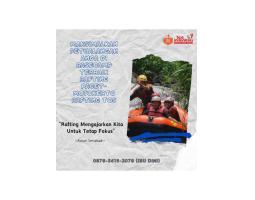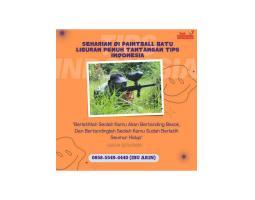CARA Scan QR Code PeduliLindungi, Arti Warna Banner QR Code dan Solusi Jika Tidak Bisa Check In
Inilah cara scan QR Code PeduliLindungi agar bisa masuk tempat umum, arti warna banner QR Code, dan solusi jika check in muncul pesan error.
Penulis: Yunita Rahmayanti
Editor: Pravitri Retno W

TRIBUNNEWS.COM - Berikut ini cara scan QR Code PeduliLindungi, arti warna pada banner QR Code, dan solusi jika check in dan check out bermasalah.
Pengguna PeduliLindungi adalah WNI dan WNA yang telah mengikuti vaksinasi, baik vaksinasi dosis pertama maupun kedua, serta telah terdaftar di PeduliLindungi.
Beberapa fasilitas umum mewajibkan pengunjung mengakses PeduliLindungi, seperti pusat perbelanjaan, mal, bioskop, stasiun, bandara, dan lain-lain.
Pengunjung diharuskan untuk melakukan scan QR Code di pintu masuk untuk check in terlebih dahulu.
Sehingga, petugas di fasilitas umum tersebut dapat memantau mobilitas pengunjung.
Kemudian, pengunjung dapat melakukan check out ketika hendak meninggalkan fasilitas umum.
Lalu, bagaimana cara scan QR Code?
Simak cara berikut ini.
Baca juga: Cara Download Sertifikat Vaksin di PeduliLindungi, Lakukan Ini jika Sertifikat Belum Muncul
Cara Scan QR Code di Aplikasi PeduliLindungi
Inilah cara scan QR Code, dikutip dari Indonesiabaik:
1. Download aplikasi PeduliLindungi di perangkatmu (jika belum ada);
2. Buka aplikasi PeduliLindungi;
3. Login ke akun milikmu apabila sudah membuat akun;
4. Pada tampilan menu, pilih Scan QR Code;
5. Arahkan kamera HP ke QR Code di fasilitas umum tersebut;
6. Kamu bisa menunjukkan hasilnya kepada petugas di fasilitas publik saat diminta menunjukkan QR Code.
Baca juga: Sertifikat Vaksin Bermasalah dan Tidak Muncul di PeduliLindungi? Begini Cara Mengatasinya
Perlu diingat, warna pada banner hasil scan QR Code memiliki arti yang berbeda-beda.
Warna tersebut menunjukkan indikasi tertentu apakah seseorang aman untuk memasuki fasilitas umum.
Hanya pengunjung yang memiliki warna kuning dan hijau saja yang boleh menggunakan fasilitas umum.
Selain itu, pengunjung yang memiliki gejala atau menunjukkan indikasi Covid-19 tidak diperkenankan memasuki dan menggunakan fasilitas umum.
Arti warna pada banner QR Code di fitur PeduliLindungi
Dikutip dari Tokopedia, berikut ini arti warna banner QR Code:
1. Warna Hijau
Jika kamu sudah melakukan dua kali vaksinasi, maka akan muncul notifikasi "Check In Berhasil".
2. Warna Kuning
Jika kamu sudah melakukan satu kali vaksinasi, maka akan muncul notifikasi "Check In Berhasil".
3. Warna Merah
Apabila kamu belum melakukan vaksinasi sama sekali, maka notifikasi “Check In Gagal”.
4. Warna Hitam
Apabila kamu terdeteksi sebagai suspek, probable, konfirmasi atau kontak erat Covid-19.
Jika berwarna hitam, maka notifikasi yang muncul pada banner QR Code-mu adalah “Check In Gagal”.
Jangan memasuki atau menggunakan fasilitas umum tersebut jika banner hasil scan QR Code berwarna merah atau hitam.
Baca juga: Cara Check In PeduliLindungi di Shopee, Tokopedia, Gojek serta Cara Kerja Aplikasi PeduliLindungi
Solusi Jika Check in dan Check out Bermasalah
Sebagian pengunjung mengalami kendala ketika check in dan check out menggunakan fitur PeduliLindungi.
Mengutip dari laman PeduliLindungi di Shopee, berikut ini penjelasan jika terjadi kendala ketika melakukan scan QR Code.
1. Mendapatkan pesan error “Sesuaikan nama dan NIK Anda dengan KTP”
Jika kamu mendapat pesan ini, maka kamu harus memeriksa kembali Nama Lengkap dan NIK sesuai KTP.
Kamu dapat menghubungi Call Center PeduliLindungi jika masih terjadi kesalahan teknis melalui telepon 119 ext. 9 atau email ke pedulilindungi@kominfo.go.id.
2. Mendapatkan pesan error “Scan QR melebihi radius”
Scan QR melebihi radius artinya kamu berada terlalu jauh dari lokasi Check in.
Pastikan kamu sudah mengaktifkan GPS pada HPmu ketika mengakses fitur Check in.
3. Mendapatkan pesan error “Internal Server Error”
Internal server error artinya aplikasi yang kamu gunakan untuk mengakses fitur PeduliLindungi sedang berkendala.
Kamu dapat menunggu beberapa saat untuk melakukan proses Check-in.
4. Mendapatkan pesan error “Anda masih Check-in di tempat ini”
Pesan tersebut menandakan kamu sudah check in di lokasi tersebut.
Jika kamu diminta petugas memperlihatkan status check in-mu lagi, maka check out dulu lalu check in kembali.
5. Mendapatkan pesan error “Anda belum melakukan Check-in”
Jika kamu mendapat pesan di atas maka artinya kamu belum check in.
Arahkan kamera pada scan QR Code untuk melakukan check in di tempat yang kamu kunjungi.
6. Lupa melakukan Check-out di lokasi
Ketika memasuki tempat umum yang mengharuskan check in, sebaiknya kamu keluar melalui pintu keluar yang menyediakan check out.
Namun, jika kamu lupa check out, maka sistem akan melakukan check-out secara otomatis setiap 24 jam.
Kamu juga bisa check out langsung melalui menu scan QR Code, lalu pilih Check out.
(Tribunnews.com/Yunita Rahmayanti)
Artikel lain terkait Aplikasi PeduliLindungi
 Baca tanpa iklan
Baca tanpa iklan